DataNumen Outlook Password Recovery V1.1.0.0 英文安装版
DataNumen Outlook Password Recovery是一款操作简单的outlook密码恢复工具,如果你的outlook文件不小心丢失了,可以尝试通过这款工具来进行修复,如果你忘记了密码的加密PST文件,那么这个工具,你可以很容易地恢复密码,并访问PST文件中的内容。
Word是Microsoft公司开发的Office办公组件之一,主要用于文字处理工作。我们在编辑Word文档的时候,可能会遇到想要将两行文字并成一行,接下来就给大家分享一下Word中是如何设置两行文字并成一行的,跟着小编一起看一下吧。
Word两行文字并成一行步骤:
首先打开一个文档,我们看到“企管部”和“生产部”共同颁布了这样一项作息规定,如果是常规输入的话,可以看到“XX公司生产部”只能另起一行:
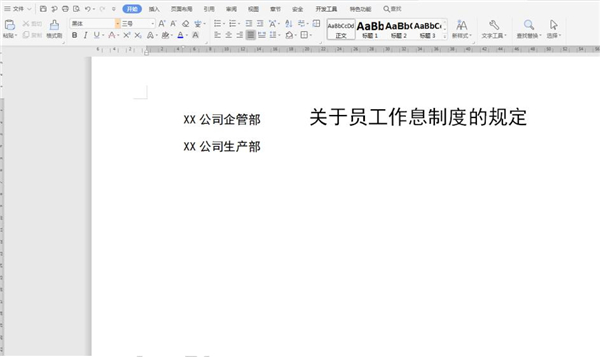
将鼠标光标放置到需要插入文字的地方:
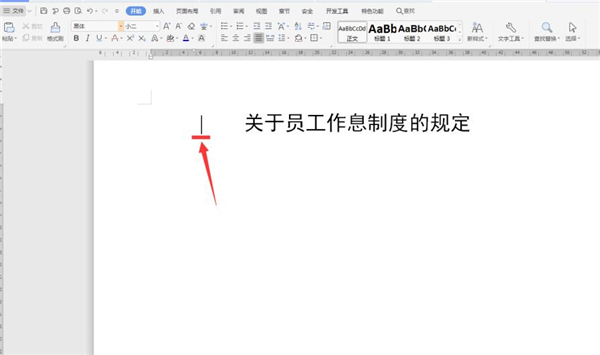
点击左上角【文件】选项旁边的小三角,一级菜单选择【格式】,二级菜单选择【中文版式】,三级菜单选择【双行合一】:
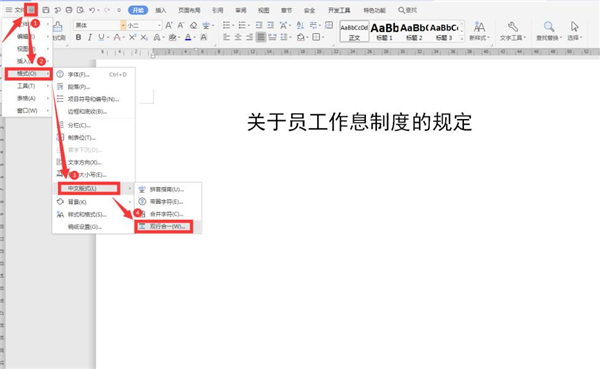
在弹出的对话框中输入相关的文字,点击确定:
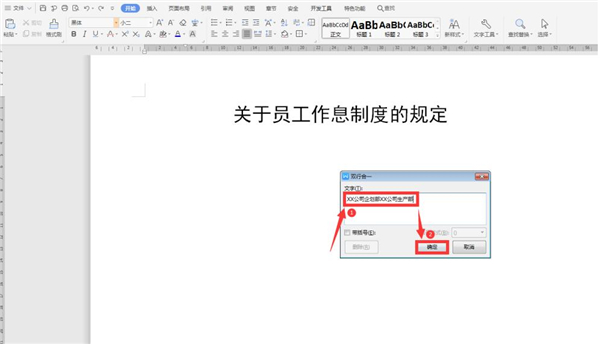
我们看到文中两行已经合成一行:
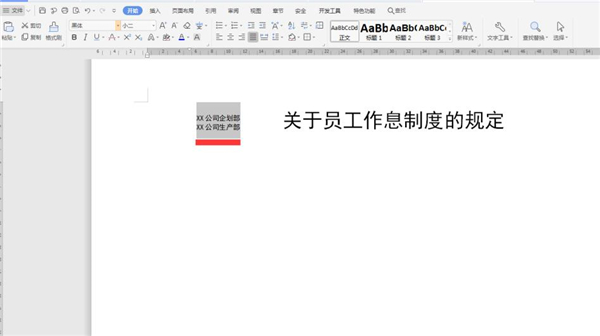
最后调整文字大小和样式:
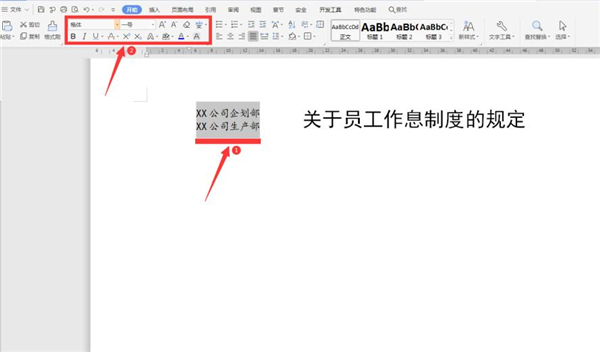
以上就是关于Word文档将两行文字并成一行方法的全部介绍了,系统之家还有更多关于Win7系统的介绍噢~
热门教程 周 月
word 2010页边距如何设置?页边距设置的操作步骤
6次 2Win10专业版一直不断无限重启怎么办?
6次 3FastStone Capture如何使用?FastStone Capture的使用方法
5次 4Excel怎么批量计算加减乘除?Excel批量计算加减乘除方法
5次 5如何让Win10升级到2004版本而不升级到20H2?
5次 6IE浏览器高级设置如何还原?
5次 7小精灵美化怎么设置动态壁纸?小精灵美化设置动态壁纸的方法
5次 8Windows7文件名太长无法打开怎么办?
5次 9PPT如何以讲义的形式打印出来?
5次 10怎么避开Steam启动游戏?免Steam启动游戏教程
5次Windows7文件名太长无法打开怎么办?
15次 2Win11系统管理员权限怎么获取?
14次 3Win10加入Windows预览体验计划失败错误码0x800BFA07怎么办?
13次 4Win11 PE安装教程 PE怎么安装Windows11详细教程
13次 5如何给PDF去除水印?编辑PDF文档有水印去除的方法
13次 6怎么避开Steam启动游戏?免Steam启动游戏教程
13次 7Win10专业版一直不断无限重启怎么办?
12次 8Win7桌面文件名显示乱码的详细处理方法
11次 9水晶排课如何设置一周内单科目课程?水晶排课设置课程的方法
11次 10电脑怎么屏蔽某个特定网站?
11次最新软件